Cara Menukar Fail Video FLV Anda ke MP4 tanpa Membayar Wang
Katakan anda ingin menyimpan salinan video yang anda alirkan untuk mengeditnya kemudian atau menyimpan arkib. Anda lebih baik simpan FLV ke MP4. Sekiranya demikian, anda memerlukan aplikasi penukar video yang serasi dengan FLV dan MP4. Sebenarnya, anda tidak memerlukan alat profesional yang memerlukan banyak wang. Artikel ini akan berkongsi empat penukar FLV ke MP4 percuma dan panduan terperinci. Yang perlu anda buat hanyalah membacanya dengan teliti.
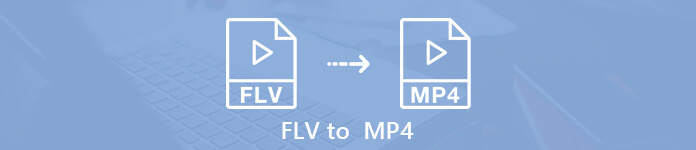
Bahagian 1: Cara termudah untuk menukar FLV ke MP4
Telah diketahui bahawa perisian percuma biasanya mempunyai beberapa kelemahan berbanding alat profesional. Walau bagaimanapun, FVC Free FLV to MP4 Converter akan mematahkan fakta ini dan mewujudkan standard baru.
FVC Free FLV to MP4 Converter
112,346+ Muat turun- Tukar FLV ke MP4 dalam satu klik secara percuma.
- Pastikan kualiti video dan audio asal semasa menukar.
- Menyokong hampir semua format video dan audio.
- Menawarkan fungsi bonus yang luas, seperti penyunting video.
Muat turun percumaUntuk Windows 7 atau lebih baruMuat turun Selamat
Muat turun percumaUntuk MacOS 10.7 atau lebih baruMuat turun Selamat
Dengan kata lain, ini adalah kaedah percuma terbaik untuk menukar fail video FLV anda ke format MP4 secara berkumpulan.
Cara Menukar Video FLV ke MP4
Langkah 1: Pasang Penukar FLV ke MP4 Percuma
Lancarkan penukar FLV ke MP4 percuma terbaik setelah anda memasangnya di PC anda. Kemudian klik Menambah fail) menu di bahagian atas tetingkap untuk mencetuskan dialog fail terbuka. Cari video FLV yang ingin anda tukar, pilih dan buka.

Langkah 2: Tetapkan format output
Klik dan kembangkan Format output senarai juntai bawah, pergi ke Am tab, dan pilih MP4. Untuk memainkan video pada peranti mudah alih anda, cari pengeluar dan model telefon anda. Program ini akan menetapkan parameter secara automatik.

Langkah 3: Batch menukar FLV ke MP4
Tekan butang Buka Folder untuk menetapkan semula direktori tertentu untuk menyimpan fail video anda. Jika tidak, fail output akan disimpan ke pustaka video anda. Akhirnya, klik butang Convert untuk mula menukar semua FLV ke MP4.

Penukar MP4 percuma ini juga dapat mengubah format lain seperti M2TS, MTS, MOV, MKV, WMV, TS, dan lain-lain, ke MP4.
Bahagian 2: Cara Menukar FLV ke MP4 Dalam Talian
Walaupun terdapat banyak penukar video dalam talian, hanya sebilangan kecil yang memiliki kemampuan untuk menukar FLV ke MP4 dalam talian secara percuma tanpa had, seperti Penukar Video Dalam Talian Percuma FVC.

Langkah 1: Navigasi ke laman web penukar video dalam talian percuma ini di penyemak imbas web. Klik Tambah Fail untuk Tukar butang untuk memuat naik fail FLV.
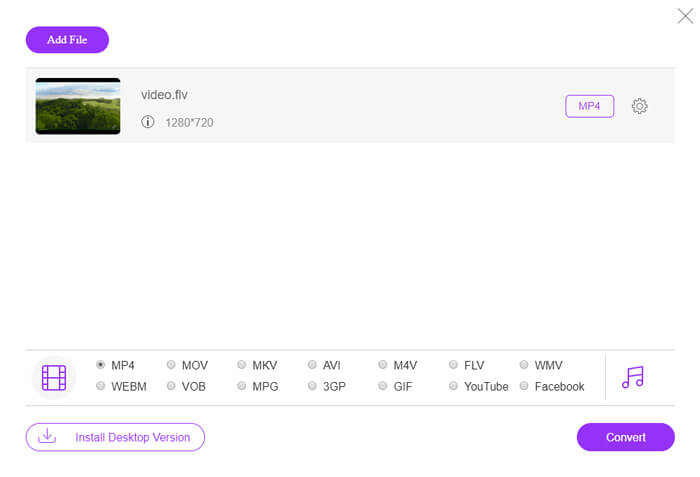
Langkah 2: Pilih kotak pilihan MP4 di bahagian bawah. Dengan mengklik ikon roda gigi di sebelah panel output MP4, anda dapat menyesuaikan pengekod, kadar bingkai, resolusi, bitrate, dan parameter lain.

Langkah 3: Tekan Tukarkan butang untuk mula menukar FLV ke MP4. Apabila selesai, folder output akan muncul dengan segera.
Bahagian 3: Cara Menukar FLV ke MP4 dengan OBS
OBS adalah aplikasi penyiaran sumber terbuka untuk Windows, Mac dan Linux. Ia menyokong MP4 dan FLV sebagai format output. Oleh kerana FLV berfungsi lebih baik di OBS, banyak pengguna menetapkan FLV sebagai format output lalai. Untuk menukar FLV ke MP4 dengan OBS, anda boleh mengikuti panduan di bawah.
Langkah 1: Buka perisian OBS anda. Klik Tetapan butang di sebelah kanan bawah untuk membuka dialog Tetapan.
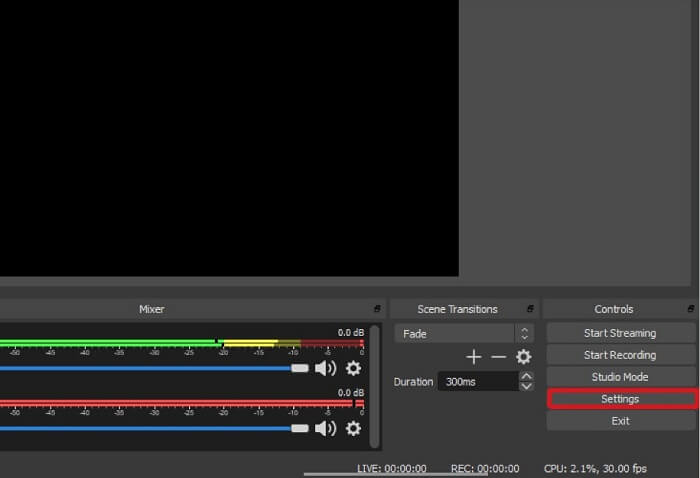
Langkah 2: Pergi ke Pengeluaran tab dari lajur kiri dan menuju ke Rakaman bahagian. Buka kunci Format Rakaman senarai juntai bawah dan beralih ke mp4. Tetapkan pilihan lain berdasarkan pilihan anda.
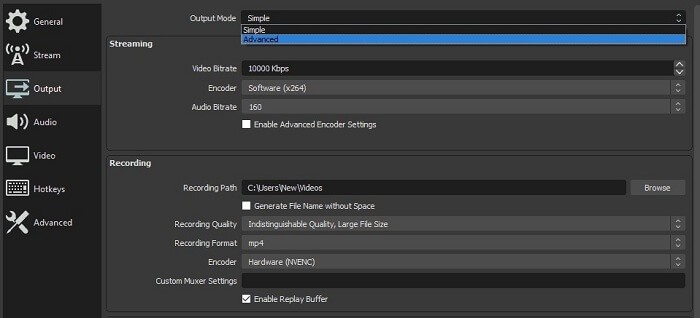
Langkah 3: Klik okey dan kemudian Memohon butang di bahagian bawah untuk mengesahkan perubahan.
Langkah 4: Apabila anda kembali ke antara muka utama, klik ikon Plus di bahagian Adegan. Tambahkan pemandangan dan namakannya. Sekarang, mainkan video FLV pada cakera keras anda atau dalam talian, dan rakam dengan OBS. Ia akan disimpan dalam format MP4.
Ingatlah bahawa semua fail rakaman skrin anda akan disimpan dalam MP4 setelah anda menetapkannya. Plus, OBS hanya dapat menukar FLV ke MP4 melalui rakaman, jadi kualiti outputnya tidak begitu baik. Anda mungkin memerlukan OBS untuk membantu anda merakam filem sebagai MP4.
Bahagian 4: Cara Menukar FLV ke MP4 Menggunakan HandBrake
HandBrake adalah penukar video sumber terbuka. Walaupun hanya mendukung format output terhad, ia dapat mengubah FLV ke MP4 secara sederhana. Ia benar-benar percuma untuk digunakan tanpa had jika anda memuat turunnya dari laman web rasmi.
Langkah 1: Jalankan HandBrake dari desktop anda. Anda boleh memasangnya ke Windows, Mac dan Linux.
Langkah 2: Pergi ke Sumber menu di bar menu atas dan pilih Buka fail. Sekarang, cari dan buka fail FLV yang ingin anda tukar.
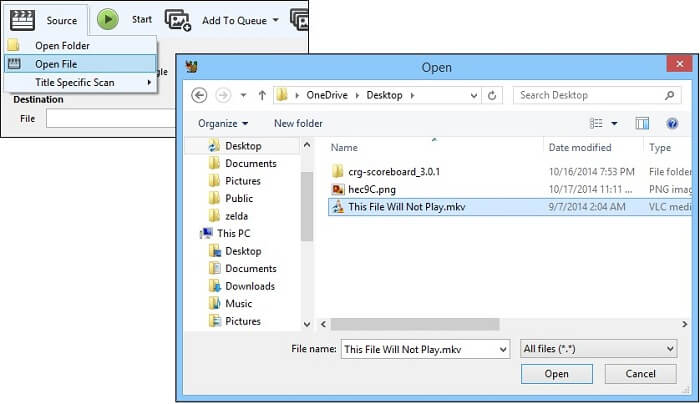
Langkah 3: Klik Bekas senarai juntai bawah Tetapan Keluaran, dan pilih MP4 atau pilihan relatif. Tekan Semak imbas butang, dan tetapkan folder tujuan dan nama fail.
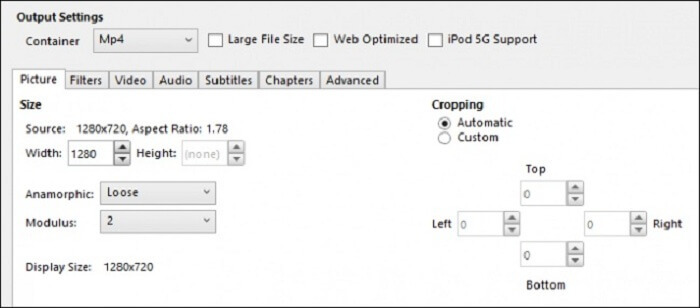
Langkah 4: Cari panel Presets dan pilih yang sesuai mengikut keperluan anda. Akhirnya, klik Mulakan butang untuk memulakan penukaran FLV ke MP4 di HandBrake.
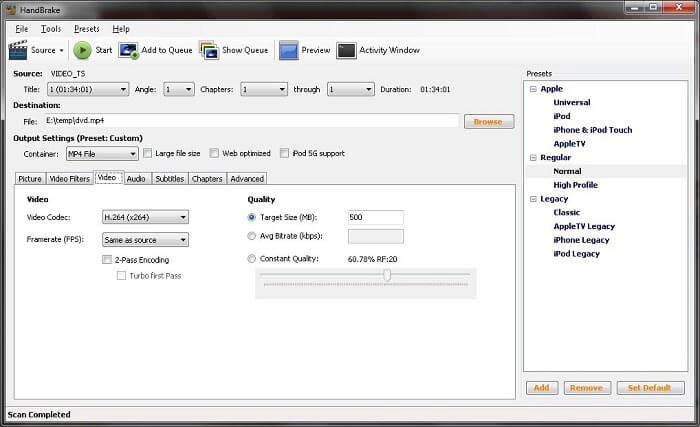
Bahagian 5: Soalan Lazim Menukar FLV ke MP4
Apakah fail FLV dan bagaimana saya boleh memainkannya?
FLV adalah format fail video kilat yang dikembangkan oleh Adobe. Ia boleh menyimpan video, audio, teks, langganan dan banyak lagi. Windows Media Player dan QuickTime tidak menyokong FLV, jadi anda harus menggunakan media player pihak ketiga untuk membuka FLV, seperti VLC.
Bolehkah FLV atau MP4 dijangkiti virus?
Secara lalai, fail video FLV dan MP4 selamat ditonton pada peranti digital anda. Namun, mereka mudah dijangkiti virus. Sebaiknya gunakan perisian antivirus semasa memuat turun video.
Adakah MP4 lebih baik daripada FLV?
Jawapannya bergantung pada tujuan anda. MP4 menikmati tahap keserasian yang lebih tinggi dan tersedia untuk telefon bimbit. Video FLV lebih kecil pada saiz fail dan lebih sesuai dengan internet.
Kesimpulannya
Sekarang, anda harus memahami cara menukar FLV ke MP4 pada Windows, Mac, dan Linux tanpa pembayaran. Penukar FLV ke MP4 dalam talian digunakan untuk melakukan kerja tanpa pemasangan. OBS boleh memuat turun dan menukar video FLV dalam talian dengan merakam. HandBrake dapat menukar fail FLV secara percuma. Sekiranya anda memerlukan alat dan pilihan khusus, FVC Free FLV to MP4 Converter adalah pilihan terbaik. Menghadapi lebih banyak masalah semasa menukar FLV ke MP4? Sila tinggalkan mesej di bawah catatan ini.



 Video Converter Ultimate
Video Converter Ultimate Perakam Skrin
Perakam Skrin








